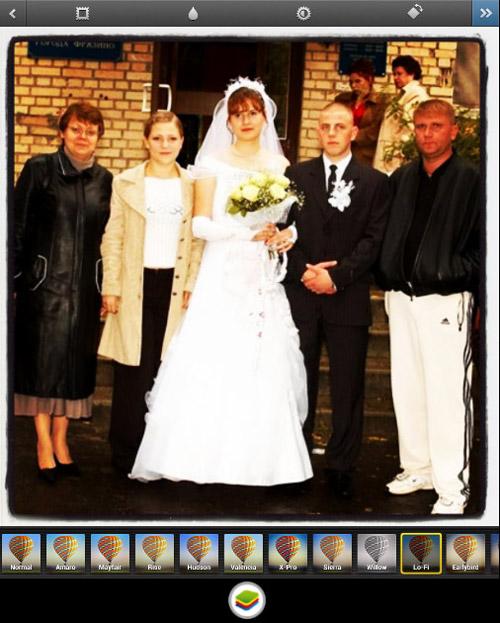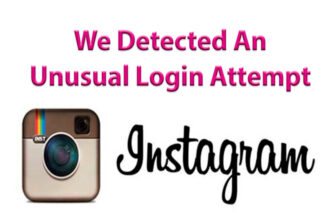Zelo pogosto je fotografija, v katero želimo naložiti fotografijo Instagram se nahaja na trdem disku vašega računalnika. V v tem primeru ga delite z naročniki težje kot samo s svojo modo kartica pametnega telefona. Vendar je to še vedno povsem mogoče.
Če imate na svojem pametnem telefonu nameščen Instagram, potem celotna naloga se spušča do tega, kako fotografijo prenesti v telefon. To je naloga precej nepomembno in je zunaj obsega tega članka. Primer, ko imaš ni pametnega telefona, in Instagram uporabljate s programom BlueStacks s navaden računalnik (že imamo članke, kako to storiti registrirajte se na Instagramu in ga uporabite iz računalnika).
Torej, začetni podatki so naslednji – že ste namestili BlueStacks za Windows in ima zaželen Instagram. Ti si ste že registrirali račun in zdaj želite dodati slike računalnik.
Kako narediti kolaž in urediti fotografije na Instagramu
Postopek bo naslednji:
1. Kopirajte vse fotografije, ki vas zanimajo, v mapo C: \ ProgramData \ BlueStacks \ UserData \ SharedFolder (če imate Mac, potem imate drugo mapo. Kateri, ne vem. Predvidevam pa, če imaš Mac, sta si ti in Iphone. In v tem primeru, tega navodila ne potrebujete!)
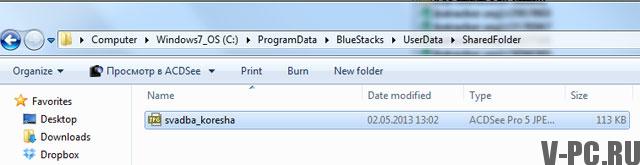
2.! Pomembno! Mapa C: \ ProgramData je privzeto skrita, zato najprej omogočite prikaži skrite mape (takšna navodila naredite: bit.ly/104hzvf)
3. Zaženite BlueStacks
4. Preko Android Market-a (Google Play) ali s prenosom APK-a s katerega koli spletno mesto iz sistema Windows, namestite program z imenom ES Upravitelj datotek
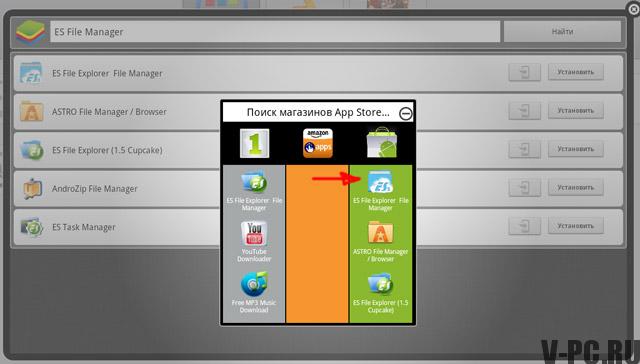
5. Zaženite upravitelj datotek ES in vnesite bstFolder mapo in, nato BstSharedFolder. Če takšnih map ne vidite, poiščite na zahtevo “bstfolder” (brez narekovajev). Nato pojdite na rezultati iskanja v mapi BstSharedFolder
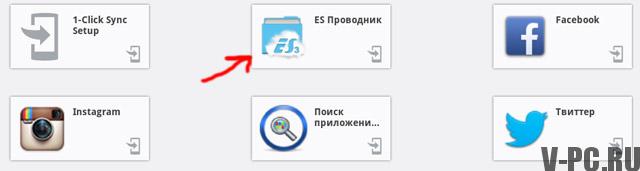
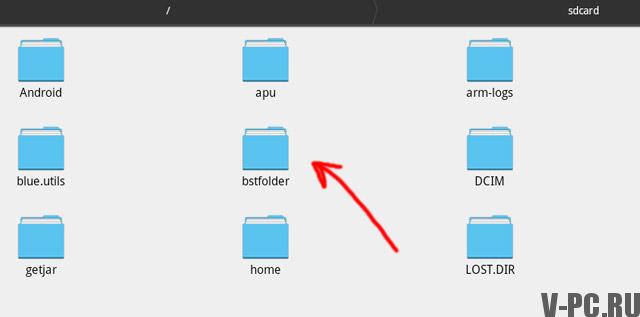
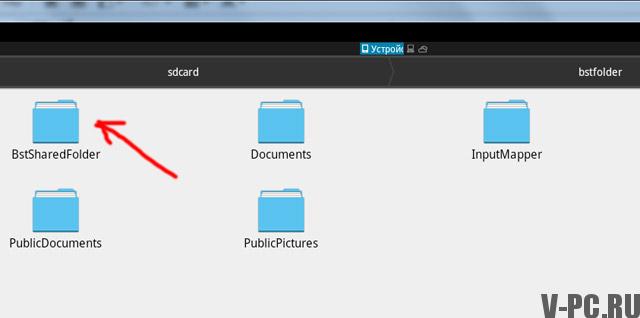
6. V zgornji mapi najdete vse naložene datoteke tam pod Windowsom. Izberite želene in jih kopirajte v odložišče (dolgo pritisnite, da izberete datoteko, nato v kontekstnem meniju “Kopiraj” ali “Kopiraj”)
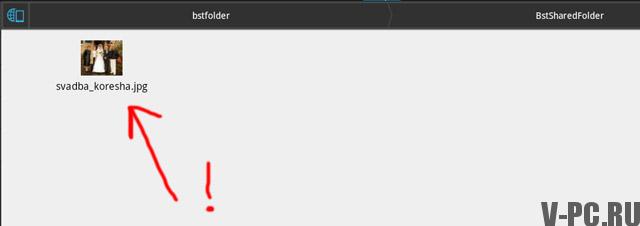
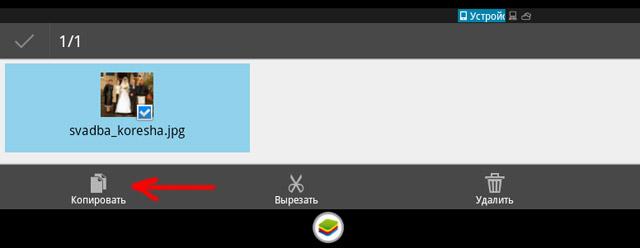 7. Nadalje v aplikaciji ES V upravitelju datotek, v katerem ste trenutno, kliknite ikono Ikona navzgor. To vas bo poslalo v glavni meni, to je na SD zemljevid. Če vam iz nekega razloga ta možnost ne ustreza, ne prepovedano iti na kartico SD kateri koli drug, ki ne krši zakona tako na primer prek plošče za hitri dostop, kot na posnetku zaslona =)
7. Nadalje v aplikaciji ES V upravitelju datotek, v katerem ste trenutno, kliknite ikono Ikona navzgor. To vas bo poslalo v glavni meni, to je na SD zemljevid. Če vam iz nekega razloga ta možnost ne ustreza, ne prepovedano iti na kartico SD kateri koli drug, ki ne krši zakona tako na primer prek plošče za hitri dostop, kot na posnetku zaslona =)
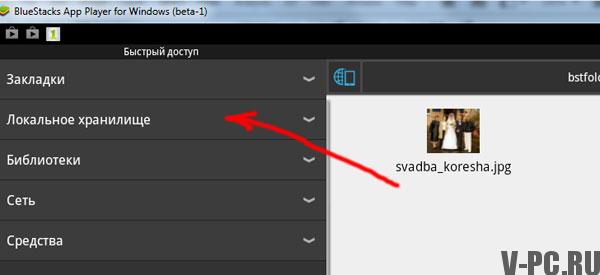
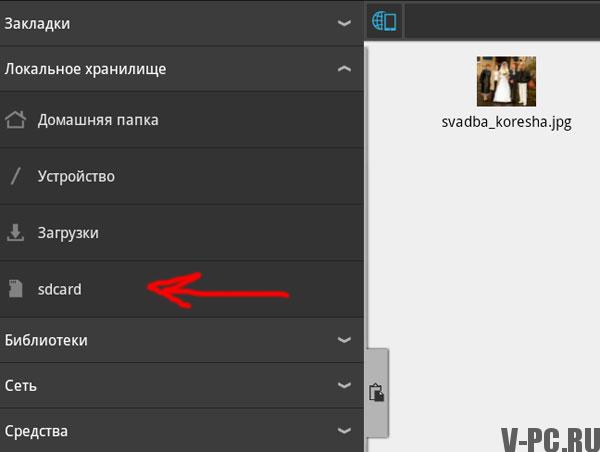
8. Fotografije vstavite na virtualno kartico SD v mapi DCIM (Meni – Delovanje – Prilepi ali hitri gumb Prilepi na dnu zaslon)
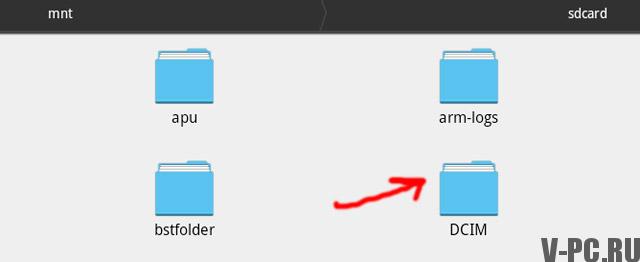

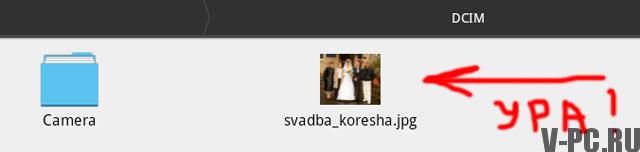
9. No, zdaj je vse preprosto. Zaženite Instagram, pojdite na V razdelku Galerija in tam najdete svoje dragocene fotografije
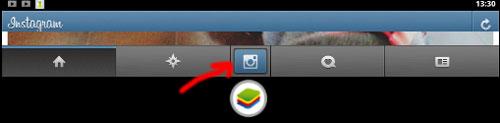
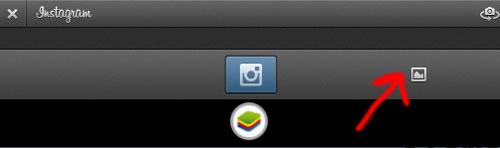
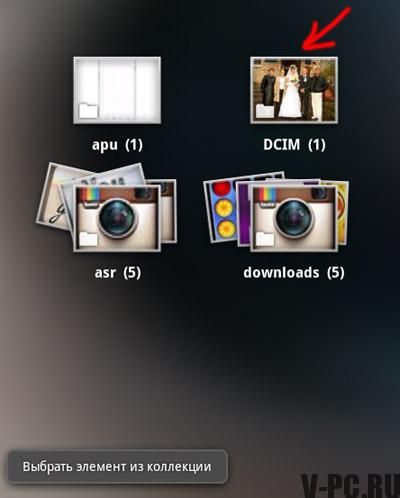
10. Končano! Fotografije lahko obdelate po svojih željah in delite jih s prijatelji!